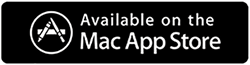Cum să ștergeți fișierele și folderele temporare pe Mac în 2022
Publicat: 2021-02-05De la lansarea oricăruia dintre programele de pe Mac-ul tău până la navigarea pe internet, fiecare activitate a ta generează fișiere temporare. Da!! Acum stați pe loc și gândiți-vă de câte ori, câte programe lansăm pe parcursul zilei. Și acum imaginați-vă numărul de fișiere temporare pe care le-am creat, care sunt complet inutile în sistemul nostru.
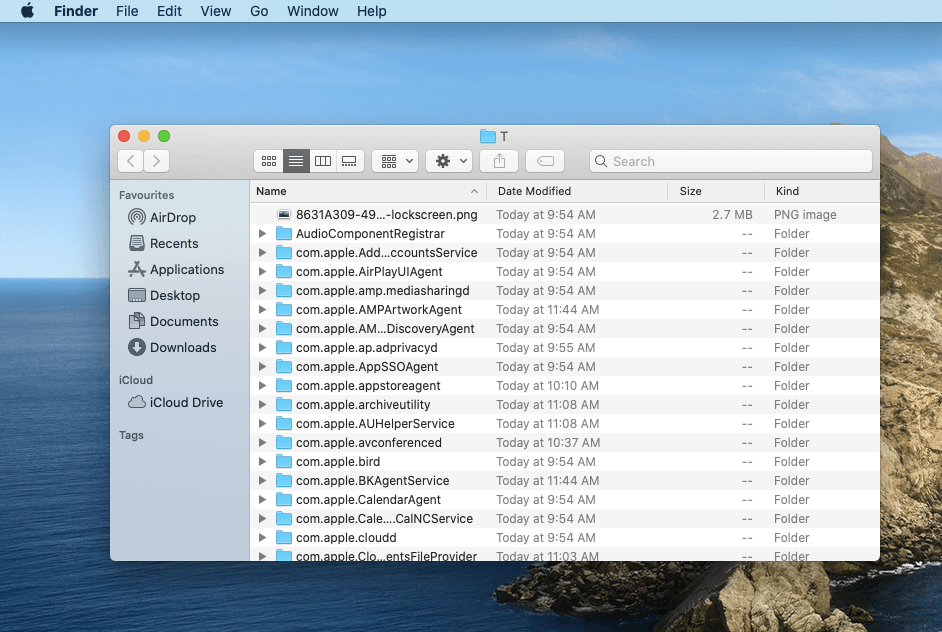
Și în curând aceste set de fișiere temporare devin o grămadă care începe să afecteze performanța generală a sistemului. Și, deoarece fișierele temporare nu sunt de nici un folos sistemului dvs., acestea trebuie șterse cât mai curând posibil. Aici am vorbi despre cum să ștergeți fișierele temporare de pe Mac, inclusiv folderele temporare, așa că haideți să explorăm acest lucru în detaliu.
Ce sunt fișierele temporare și cum sunt create?
Adesea numite fișiere temporare sau fișiere foo, fișierele temporare sunt create atunci când lucrați la sau modificați un anumit fișier sau program. de ce aceste fișiere sau foldere sunt numite fișiere temporare, deoarece de îndată ce programul a fost închis, aceste fișiere sunt șterse. În plus, acestea nu au fost create cu scopul de a permite utilizatorilor să acceseze aceleași, deoarece nu sunt necesare.
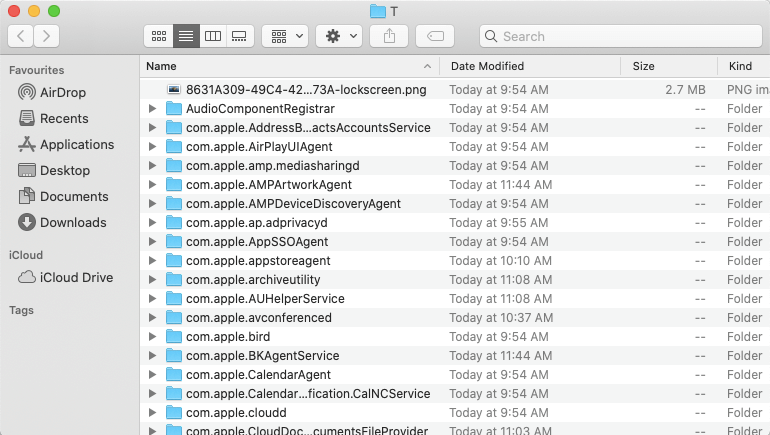
Cu toate acestea, există utilizatori care sunt destul de avansați și doresc să exploreze fiecare informație minusculă de pe Mac-ul lor și aici apar. Deși fișierele temporare nu sunt necesare pentru sistemul dvs., nu trebuie să le ștergeți fără îndrumări adecvate. Deoarece dacă ștergeți fișiere temporare, există posibilități ca fișierele să fie corupte sau să apară o problemă cu instalarea sistemului.
Tipuri de fișiere temporare pe Mac
Dacă doriți să ștergeți fișierele temporare de pe Mac, nu este important să știți care sunt tipurile de fișiere temporare. Cu toate acestea, este bine să știți informații dacă doriți să cercetați categoria fișierelor temporare într-o zi. Fișierele temporare pot fi create din fiecare activitate, inclusiv soluțiile de soluționare din browserele web. De exemplu, procesul de gestionare a parolelor, a descărcărilor incomplete și a altor fișiere de mai sus sunt acele tipuri de fișiere temporare:
1. Cache-ul aplicației
2. Cookie-uri de browser de Internet
3. Jurnalele de sistem (învechite)
4. Versiuni intermediare ale documentului
5. Jurnalele utilizatorilor
Cum localizez fișiere/directoare temporare pe un Mac?
Odată ce ați identificat ce sunt fișierele temporare și diferitele tipuri, haideți să verificăm cum să le găsiți pe Mac. deși dispozitivul a fost proiectat cu cel mai simplu sistem de navigație, uneori pur și simplu nu poți să-ți faci drum. Tot ce trebuie să faceți este să urmați pașii menționați mai jos și vă va duce la locația exactă a folderelor temporare care conțin fișiere temporare:
- Navigați la Aplicații și mergeți la Utilități.
- Aici trebuie să căutați terminalul care ar fi în secțiunea Utilități.
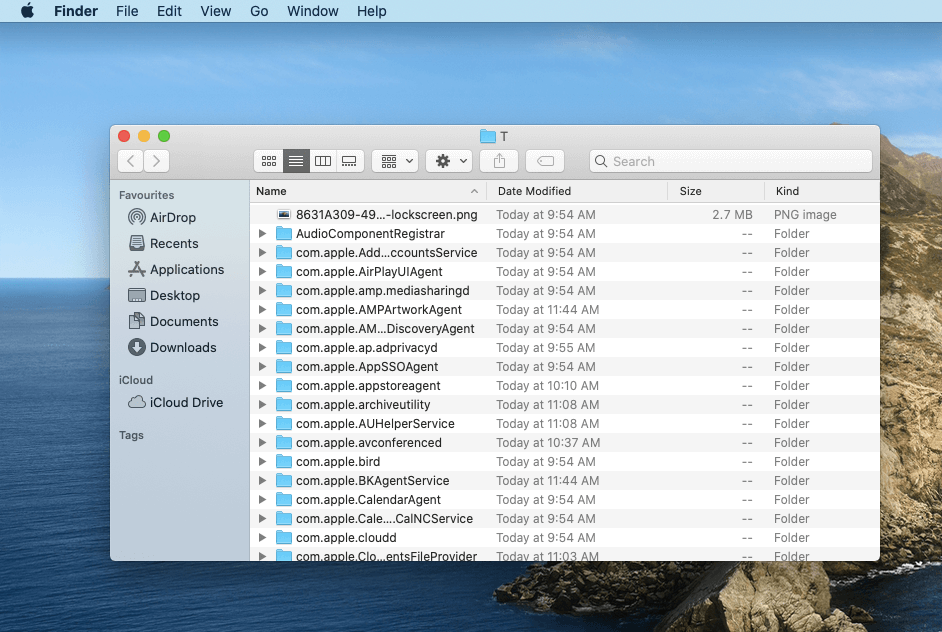
- Acum trebuie să utilizați comanda (Deschidere sau temp) care vă va duce la folderele temporare de pe Mac.
Iată de ce și cum să ștergeți fișierele temporare pe Mac
Acum că ați identificat locația în care sunt stocate toate fișierele temporare, acum este timpul pentru acțiune. Vă rugăm să știți că ștergerea folderelor și fișierelor temporare este necesară pentru sistemul dvs., deoarece ajută la menținerea întreținerii sistemului. De asemenea, puteți programa rularea scanării (zilnic, săptămânal sau lunar), astfel încât mac-ul dvs. să nu se confrunte cu problema performanței slabe sau a funcționalității lente. De asemenea, vă rugăm să nu uitați cât spațiu veți recupera doar ștergând fișierele temporare de pe Mac.
Deci, performanță mai bună a sistemului, recuperarea inutilă a spațiului de stocare și securitatea dispozitivului sunt câteva motive pentru care trebuie să ștergeți fișierele temporare de pe Mac.
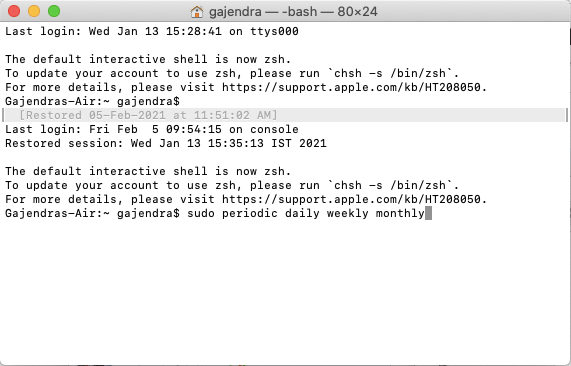
Fără alte prelungiri, să cunoaștem modalitățile de a avea grijă de fișierele temporare pe Mac. De asemenea, trebuie să urmați o combinație de coduri pentru a avea grijă de fișierele temporare pe Mac, așa că haideți să vedem cum să faceți acest lucru:
A . Având în vedere că ați ajuns la Terminal (prin Aplicații > Utilitare), trebuie să rulați comanda de mai jos. Acesta va fi folosit pentru a păstra o filă cu toate sarcinile de întreținere, iar codul este „ sudo periodic zilnic săptămânal lunar ”
Vă rugăm să știți că nu ar exista niciun indiciu că scriptul dumneavoastră rulează, deoarece va rula în fundal.
B . Acum, în cazul în care doriți să utilizați aceeași combinație de coduri săptămânal, puteți face acest lucru modificând scriptul ca „ sudo periodic săptămânal”
În același mod, puteți schimba scriptul care rulează pe Mac dacă doriți să îl faceți zilnic sau lunar.
C . În cazul în care intenționați să ștergeți jurnalele din secțiunea directorului principal, sunteți binevenit să faceți acest lucru tastând,

“ cd ~/Library/Logs
sudo rm -rf ~/Library/Logs/*”
Deși rularea săptămânală și lunară a scriptului vă va ajuta să păstrați întreținerea mac-ului. Cu toate acestea, ștergerea zilnică a fișierelor temporare mac va șterge toate nedoritățile, împreună cu fișierele jurnal (și mai vechi).
Acum trebuie să reporniți Mac-ul și totul a devenit perfect pentru dvs., deoarece fișierele temporare au fost îngrijite.
Metoda 2: Cum să faceți față fișierelor temporare pe Mac
Un alt mod încorporat de a avea grijă de toate acele foldere și fișiere temporare inutile de pe Mac este prin Utilitar de disc. Da!! Aceeași navigare pe care ați folosit-o în secțiunea de mai sus pentru a vă îndrepta către Terminal. De data aceasta trebuie să ajungeți la secțiunea Utilitar de disc (Aplicații > Utilitare) și aici trebuie să apăsați pe Permisiuni de reparare de pe disc pentru a verifica toate unitățile disponibile.
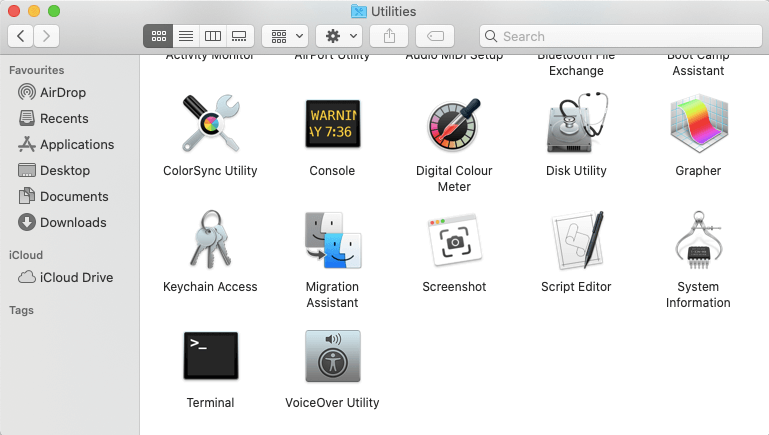
Cu toții stocăm multe tipuri de lucruri pe computer și permiteți-mi să vă spun că întreaga unitate se umple înainte de a vă da seama. Mai mult decât atât, există diferite aplicații precum iTunes unde, chiar dacă ștergeți fotografii din aplicație, acestea rămân în coșul de gunoi al aplicației. Acesta este indiciul tău în care trebuie să ștergi toate aceste fișiere gunoi, astfel încât întreaga performanță a mac-ului să poată fi îmbunătățită. Deci, trebuie să începeți prin a parcurge dosarul de gunoi al tuturor acestor aplicații și să ștergeți cât mai curând posibil, deoarece va economisi mult spațiu pe disc.
În afară de fișierele de gunoi, există jurnalele de apeluri și fișierele temporare care necesită atenția ta imediată. Deși lucrați la oricare dintre sarcini, va crea fișiere temporare care uneori nu se obișnuiesc și încetinește sistemul. Deoarece aceste fișiere sunt complet inutile, ele ar putea avea conținut de virus care poate dăuna altor sisteme (dacă transferați fișiere peste tot).
Așadar, ștergerea fișierelor temporare de pe Mac vă va ajuta să îmbunătățiți performanța macului și să o faceți mai rapidă. În plus, acest lucru va crea mai mult spațiu pe sistemul dvs. pe care îl puteți utiliza în cele din urmă pentru fișiere utile, mai degrabă decât pentru cele inutile, cum ar fi folderele și fișierele de ajutor.
Citește și: Cum să curăț dublurile din biblioteca mea pe Mac?
Ștergeți fișierele temporare de pe Mac utilizând Disk Clean Pro
Disk Clean Pro nu este un instrument încorporat care are ca scop ștergerea fișierelor temporare de pe Mac, ci un utilitar puternic care vă ajută să vă dezordinea Mac-ul și să-i îmbunătățiți performanța. Considerat a fi suita perfectă de curățare și optimizare, Disk Clean Pro a fost conceput pentru a îmbunătăți performanța generală a Mac-ului dvs. De asemenea, același instrument vă ajută să țineți departe conținutul rău intenționat cu segmentul său de confidențialitate pe internet. La fel ca și alte utilitare pentru Mac, Disk Clean Pro scanează, analizează și curăță Mac-ul pentru a elimina fișierele redundante și învechite pentru a recupera spațiul de stocare și a organiza datele. Acest utilitar puternic vine la un preț atractiv de doar 23,99 USD și este cea mai bună opțiune ca aplicație de curățare Mac care poate optimiza Mac.
Descărcați și instalați Disk Clean Pro din linkul de mai jos.
Primul ecran vă arată starea sistemului, în care veți vedea o scurtă descriere a problemelor găsite pe Mac. Acum va trebui să faceți clic pe Start System Scan pentru a vedea o stare completă.
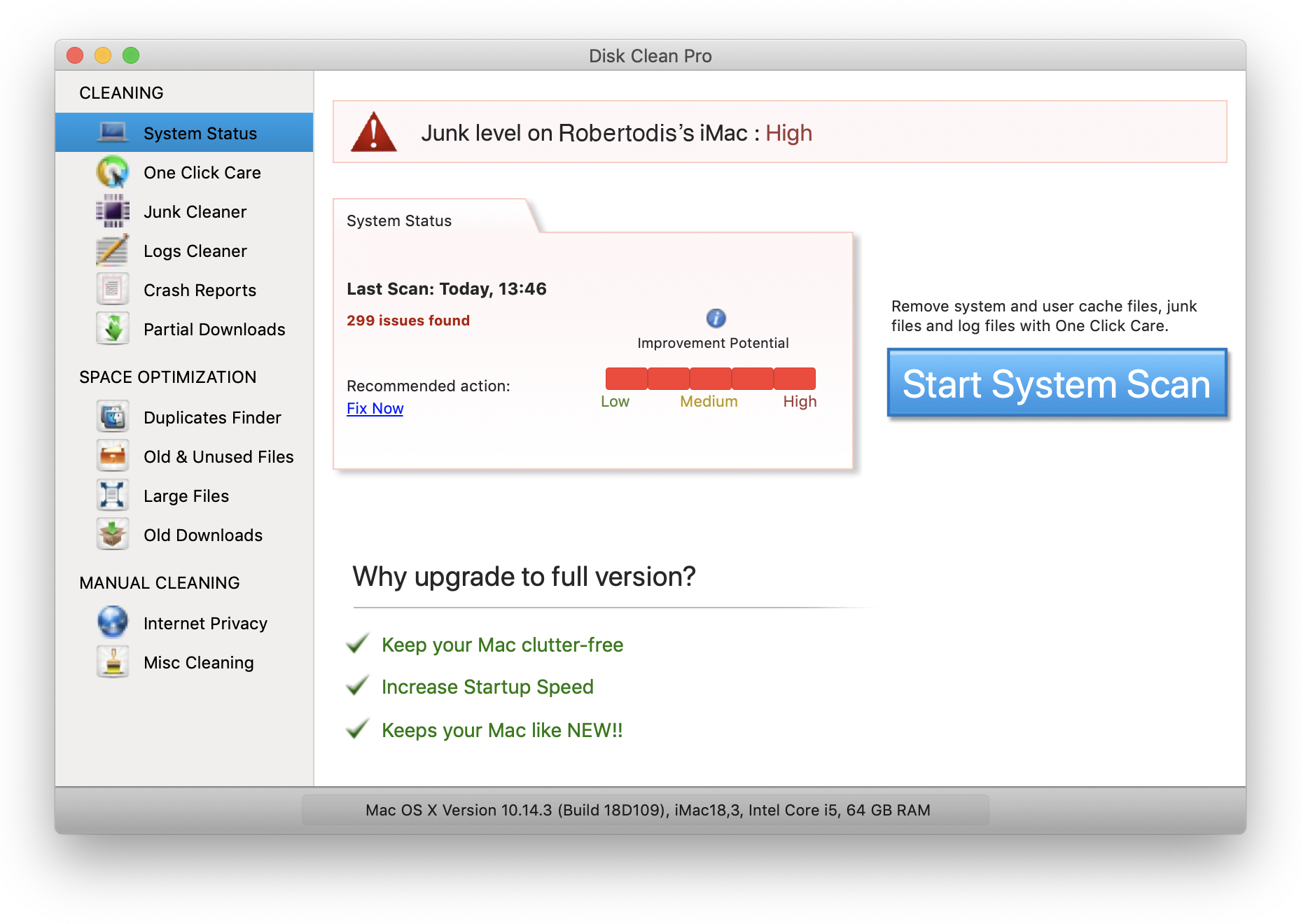
În plus, puteți explora multe alte opțiuni, inclusiv curățarea cu un singur clic, optimizarea memoriei, găsirea duplicatelor, confidențialitatea pe internet, curățarea diverse, eliminarea fișierelor mari, descărcările vechi și multe altele. Acest software vă permite să vă organizați Mac-ul și să îmbunătățiți viteza și performanța sistemului. cu toate aceste caracteristici uimitoare, Disk Clean Pro vă permite să scăpați de toate junkurile, adică cache-ul, cookie-urile și fișierele temporare etc.
Asta e tot! Acum aveți un Mac dezordonat și performant pe dvs
Ștergeți folderul temporar și fișierele de pe Mac
Eliminarea fișierelor temporare de pe un Mac este foarte importantă, deoarece va îmbunătăți performanța generală a Mac-ului. Există atât de multe fișiere pe sistemul dvs. și în timp ce parcurgeți fișiere, inclusiv navigarea pe internet, fișierele temporare încep să fie create. În curând devine o grămadă de fișiere care trebuie șters, altfel poate afecta performanța generală a mac-ului.
Așa că începeți să explorați modalitățile încorporate și externe de a șterge fișierele temporare de pe Mac și de a le șterge, inclusiv cache-ul de internet.
Următoarele lecturi:
Cel mai bun software de curățare Mac (gratuit și plătit)
Aplicații Mac obligatorii de utilizat
Cel mai bun software de defragmentare a discurilor pentru Windows